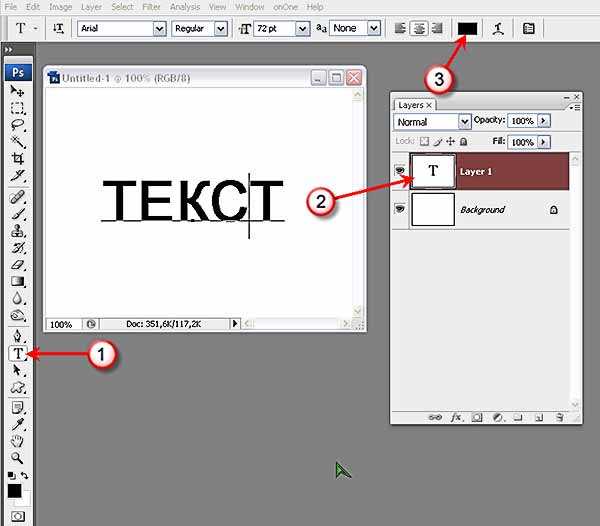Текст дугой в фотошопе: Как сделать текст дугой в Фотошопе
Как сделать текст дугой в Фотошопе
Photoshop
27 октября, 2021
949
Adobe Photoshop предоставляет пользователю огромное количество возможностей не только по обработке изображений, но и по работе с текстом на этих изображениях. К примеру, пользователю может потребоваться написать текст дугой. Это популярный вариант при нанесении текста на поздравительные открытки, коллажи фотографий, буклеты, логотипы или рекламные вывески. Фотошоп позволяет в несколько кликов оформить текст дугой, и в этой статье мы рассмотрим, каким образом использовать такое деформирование.
Оглавление
Как сделать текст дугой в Фотошопе
Написать дугообразный текст достаточно легко. Сначала нужно нажать на кнопку «Горизонтальный текст» на панели меню в Photoshop слева и, соответственно, набрать текст.
Выделяем область на заранее созданном или открытом изображении. После этого набираем нужный текст, который далее будет деформирован дугой.
Сверху появилась новая панель с инструментами. Функция деформирования – это кнопка с изображением буквы T с дугой внизу. Нажимаем на неё.
Появляется рабочее окно. Щелкаем на строку под названием «Стиль».
Открывается список стилей, в которых можно оформить текст. Поскольку в этой статье рассматриваем вариант написания текста дугой, выбираем нужный стиль — «Дугой».
Обратите внимание:
Можно выбрать стиль «Дугой сверху» или «Дугой снизу» — ниже в статье они рассмотрены дополнительно.
Появится новое окно. Нажимаем на пункт «Горизонтальный» или «Вертикальный», в зависимости от нужного варианта.
Обратите внимание:
Горизонтальная ориентация выбрана для стиля «Дугой» по умолчанию.
При помощи ползунков в этом окне регулируем нужные размеры деформации. Таким способом текст получается дугообразным.
Параметры редактирования стиля «Дугой»
На последнем этапе деформирования текста Фотошоп дает возможность отрегулировать искажение. Ниже поговорим о типах искажения и о том, они могут.
Ниже поговорим о типах искажения и о том, они могут.
Изгиб. Данный параметр задает степень деформации, которая применяется к тексту. Изгиб легко регулируется. Достаточно задать нужные параметры. Изгиб задается в процентах, при этом он может быть положительным или отрицательным.
Искажение по горизонтали, искажение по вертикали. С помощью этих параметров можно деформировать текст по горизонтали или вертикали. Представленные искажения задают перспективу текста.
Стили текста «Дугой снизу» и «Дугой сверху» в Фотошопе
Стиль «Дугой снизу». Помимо обычного деформирования дугой Adobe Photoshop также позволяет редактировать текст с помощью стиля «Дугой снизу». Найти его можно в том же разделе «Стили».
Выбрав стиль «Дугой снизу», получится вариант текста вогнутый вниз посередине. Здесь так же, как и в предыдущем стиле «Дугой», можно с помощью ползунков настраивать искажение.
Стиль «Дугой сверху». Он также находится в списке стилей деформирования текста – третий по счету.
Он также находится в списке стилей деформирования текста – третий по счету.
Нажав на вариант стиля «Дугой сверху», получится деформирование дугой, вогнутое вверх посередине. Photoshop здесь также позволяет выбирать параметры искажения.
Обратите внимание:
Такой стиль чаще всего используется для дизайна всевозможных открыток и объявлений, так как выглядит весьма торжественно и привлекает внимание.
Как изогнуть текст в Photoshop
Как партнер Amazon, мы зарабатываем на соответствующих покупках.
Вы можете сделать свои фотографии недвижимости выдающимися, добавив текстовые подписи, чтобы предоставить подробную информацию о собственности. Знание того, как изогнуть текст в Photoshop, позволяет художественно смешивать текст с изображением, делая фотографии эстетически привлекательными.
Быстрая Навигация
- Как изогнуть текст в фотошопе
- Инструмент деформации
- Инструмент Эллипс
- Инструмент Pen Tool
- Инструмент преобразования
- Часто задаваемые вопросы
- Могу ли я изогнуть текст в форме?
- Могу ли я редактировать изогнутый текст в Photoshop?
- Заключительные мысли
Как изогнуть текст в фотошопе
Photoshop — это сложное приложение для обработки изображений и графического дизайна, которое позволяет вам вводить и редактировать текст, как в текстовом редакторе, преобразовывать его в пиксели, а затем добавлять эффекты и искажения, чтобы сделать его уникальным и привлекательным.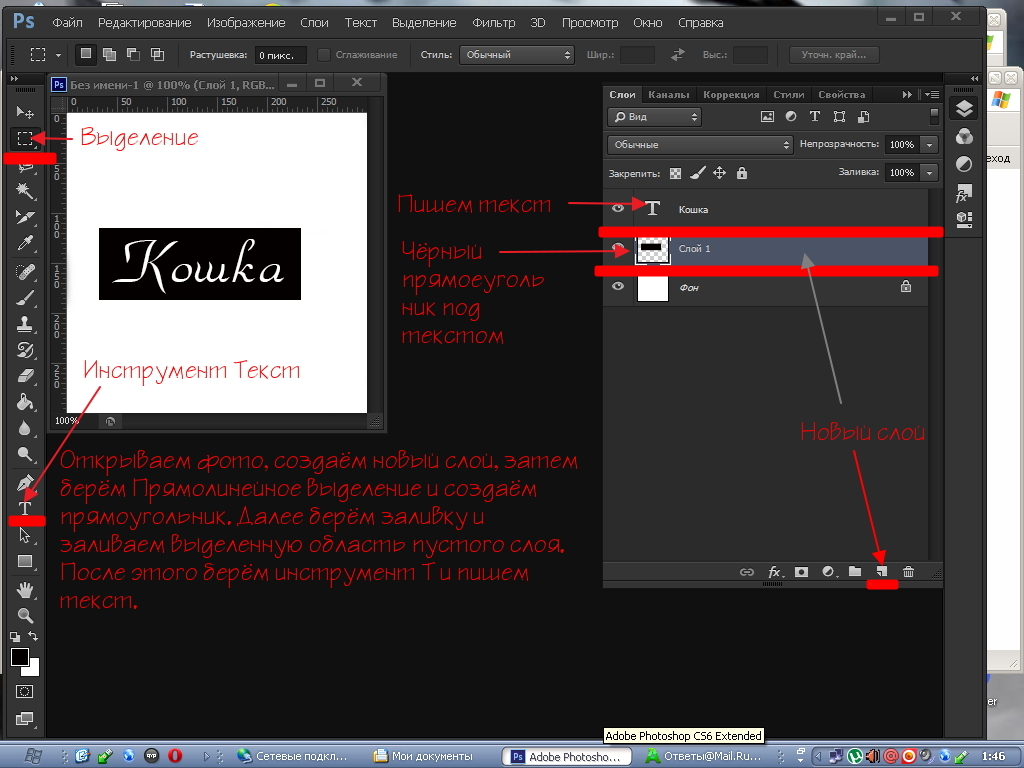
Откройте Photoshop на своем устройстве, перейдите к «Файл» и выберите «Создать», чтобы открыть диалоговое окно «Новый документ». Кроме того, вы можете нажать Control + N, если вы используете ПК с Windows, или Command + N, если вы используете Mac.
В появившемся диалоговом окне укажите имя файла вашего нового документа, его ширину и высоту. Установите цветовые режимы в зависимости от того, собираетесь ли вы печатать документы о недвижимости или публиковать их в Интернете. После того, как ваш документ установлен, используйте один из следующих инструментов для кривой текст.
Инструмент деформации
Найдите инструмент «Текст» на панели инструментов в левой части экрана или нажмите клавишу T на клавиатуре, чтобы активировать его. Щелкните место в документе, куда вы хотите добавить изогнутый текст. Введите текст, а затем щелкните значок галочки в верхней строке меню, как только вы закончите печатать.
Дважды щелкните текстовый слой, чтобы выделить текст. Измените текст, используя указанные параметры в верхней строке меню, такие как стиль шрифта, эффекты шрифта, такие как курсив, полужирный или обычный, цвет шрифта, размер и вес шрифта.
Изгиб текста
Активировав инструмент «Текст» и выбрав текстовый слой, щелкните инструмент «Деформация текста» в верхней строке меню, чтобы открыть диалоговое окно. Его значок выглядит как буква T с изогнутой линией под ней. Нажмите раскрывающееся меню «Стиль», чтобы открыть различные стили для создания изогнутого текста, например «Дуга».
Обычно уровень искажения в вашем тексте зависит от выбранного вами стиля. Например, параметр «Дуга» может иметь минимальное искажение текста по сравнению с другими стилями. Поэкспериментируйте со стилями, чтобы увидеть их влияние на текст. Установите флажок «Горизонтально» и перетащите ползунок «Изгиб» вправо или влево.
Как правило, этот ползунок Bend позволяет вам установить интенсивность кривой. Photoshop применяет внесенные вами изменения к выделенному тексту, позволяя предварительно просмотреть их влияние на текст. Отрегулируйте значения горизонтального и вертикального искажения до желаемого положения. Удовлетворившись результатами, нажмите ОК.
Инструмент Эллипс
Инструмент эллипса среди инструментов Photoshop, позволяющих рисовать и создавать различные геометрические фигуры. Если вы хотите использовать его для искривления текста, создать новый документ используя описанные выше шаги, а затем выберите его на панели инструментов в левой части экрана.
Если ты не можешь найти инструмент на панели инструментов, щелкните и удерживайте инструмент «Прямоугольник», чтобы отобразить связанные инструменты, а затем выберите инструмент «Эллипс».
- Измените режим инструмента с Shape на Paths.
- Измените конфигурации цвета заливки и обводки на None, чтобы у вас был невидимый векторный контур.
- Нарисуйте эллипс, щелкнув и перетащив его в любом месте документа. Либо щелкните в любом месте документа, отрегулируйте размер эллипса, используя значения в пикселях, и установите аналогичные значения для ширины и высоты.
- Активируйте инструмент «Текст» и переместите курсор на края эллипса, чтобы изменить текстовый курсор на текст на курсоре «Путь».

- Нажмите на край фигуры и введите текст. Если текст не выровнен должным образом, измените его положение с помощью инструмента «Выделение контура».
- Щелкните значок глаза рядом с именем слоя, чтобы скрыть слой с эллипсом на текстовом холсте. Обычно при этом ваш текст отображается в виде изображения без какой-либо формы под ним, что позволяет сделать подписи к вашим фотографиям недвижимости уникальными.
Инструмент Pen Tool
Компания Инструмент «Перо» — это инструмент в Photoshop. вы можете использовать для создания фигур и путей различных размеров. Затем вы можете использовать эти пути и формы для выделения и применения масок. Используйте следующие подсказки пера для создания текста, повторяющего форму созданной вами изогнутой линии.
Выберите инструмент «Перо» и нарисуйте линию.
Создайте новый документ, используя описанные выше шаги, а затем перейдите на главную панель инструментов, чтобы выбрать инструмент «Перо». Выберите его, чтобы открыть серию значков, связанных с пером.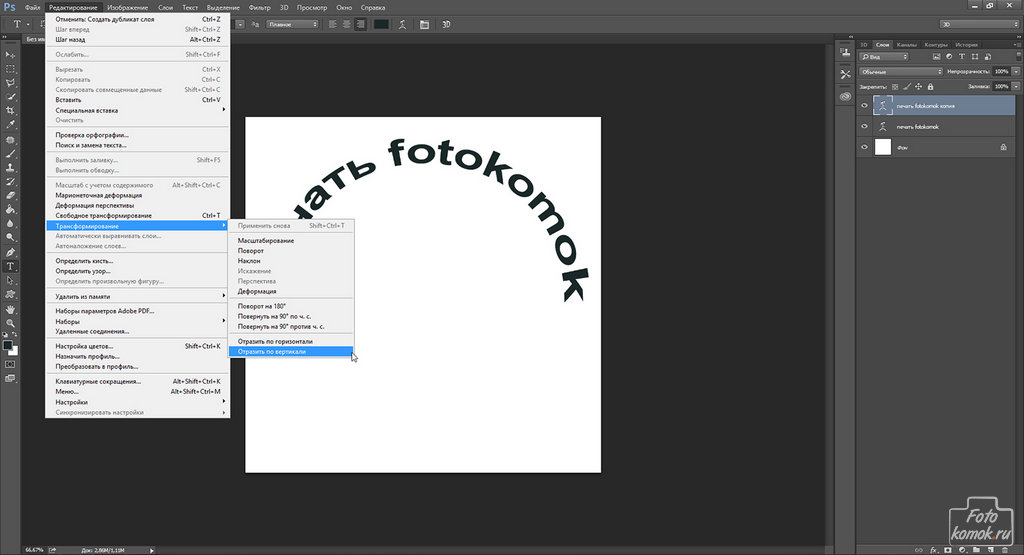 Выберите инструмент «Перо кривизны» и установите режим «Путь», чтобы вы могли установить начальную и конечную точки для вашего текста.
Выберите инструмент «Перо кривизны» и установите режим «Путь», чтобы вы могли установить начальную и конечную точки для вашего текста.
Щелкните точку в документе, где вы хотите, чтобы ваша кривая начиналась, а затем щелкните место, где вы хотите, чтобы кривая заканчивалась. Это заставляет Photoshop автоматически рисовать прямую линию между двумя точками.
Кривая линия
Щелкните левой кнопкой мыши в любом месте линии, чтобы создать опорные точки, определяющие, как будет выглядеть изогнутый текст. Удерживая нажатой клавишу Control, перетащите опорную точку, чтобы ваша линия начала изгибаться в зависимости от положения опорной точки.
Если вы используете Mac, просто щелкните, удерживая клавишу Command, а затем перетащите опорные точки. Удовлетворившись результатами, щелкните в любом месте холста, удерживая клавишу Control, чтобы отменить выбор пути. Опять же, если вы используете Mac, щелкните в любом месте, удерживая клавишу Command, чтобы отменить выбор.
Выделите инструмент «Горизонтальный текст» и наведите курсор на кривую, чтобы она превратилась в волнистую линию. Щелкните ее, чтобы превратить кривую в текстовую область. Введите текст и настройте размер и цвет по своему вкусу. После этого удерживайте Control и нажмите Enter, чтобы отменить выбор текста. Если вы используете Mac, удерживайте Command и нажмите Enter.
Щелкните ее, чтобы превратить кривую в текстовую область. Введите текст и настройте размер и цвет по своему вкусу. После этого удерживайте Control и нажмите Enter, чтобы отменить выбор текста. Если вы используете Mac, удерживайте Command и нажмите Enter.
Инструмент преобразования
Начните с создания нового документа и ввода текста, например, когда с помощью инструмента деформации. Выделив текстовый слой, перейдите к «Слой», «Смарт-объекты», а затем выберите Преобразовать в смарт-объект чтобы преобразовать текстовый слой в смарт-объект.
Перейдите к «Редактировать», выберите «Преобразование», а затем выберите «Деформация», чтобы активировать инструмент трансформации деформации. В качестве альтернативы нажмите Control + T, а затем щелкните правой кнопкой мыши, если вы используете ПК с Windows, или Command + T, а затем щелкните, если вы используете Mac.
Инструмент будет отображать опорные точки в вашем тексте в разных местах. Растяните опорные точки сетки деформации в разных направлениях в зависимости от того, как вам нравится деформировать текст. Нажмите клавишу Enter на клавиатуре, как только вы будете удовлетворены результатами, или щелкните значок Commit Transform в строке меню.
Нажмите клавишу Enter на клавиатуре, как только вы будете удовлетворены результатами, или щелкните значок Commit Transform в строке меню.
Часто задаваемые вопросы
Могу ли я изогнуть текст в форме?
Да, вы можете изогнуть текст в фигуру. Однако для достижения наилучших результатов рассмотрите преобразование текстового слоя в фигуру слоя, а затем отредактируйте его как фигуру. Просто щелкните правой кнопкой мыши текстовый слой и выберите «Преобразовать в фигуру». Затем вы можете исказить текст как объект формы, а не пытаться изогнуть его, чтобы сформировать фигуру.
Могу ли я редактировать изогнутый текст в Photoshop?
Да, вы можете отредактировать текст даже после его искривления в фотошопе, если текст все еще находится в текстовом слое. Текст станет недоступным для редактирования, как только вы растрируете текстовый слой в пиксельный слой. Как правило, текст по-прежнему доступен для редактирования, если текстовый слой имеет небольшой значок T на выделении.
Заключительные мысли
Научившись искривлять текст, вы сможете добавить художественный дизайн подписям к фотографиям недвижимости, сделав их уникальными и привлекательными. Просто введите и отформатируйте текст, а затем используйте инструменты преобразования, такие как инструменты деформации, эллипса и преобразования, чтобы изогнуть текст.
2 быстрых способа изогнуть текст в Photoshop (подробные руководства)
Photoshop на самом деле не предназначен для использования в качестве программы графического дизайна, но существует множество причин, по которым вам может понадобиться создать изогнутый текст в Photoshop.
Независимо от того, редактируете ли вы текст на фотографии, создаете текст для фотореалистичного цифрового художественного произведения или по какой-либо другой причине, которую я даже не могу себе представить, есть два основных способа искривления текста в Photoshop: деформация текста и размещение текст вдоль изогнутой траектории.
Оба метода имеют свои преимущества и недостатки, и оба они имеют очень разные способы создания изогнутого текста. Деформация вашего текста изменяет сами фактические формы букв, но создает некоторые интересные формы, в то время как набор текста по изогнутой траектории сохраняет исходную форму букв, но иногда может привести к их перекрытию.
Деформация вашего текста изменяет сами фактические формы букв, но создает некоторые интересные формы, в то время как набор текста по изогнутой траектории сохраняет исходную форму букв, но иногда может привести к их перекрытию.
Искривление текста любым методом может негативно сказаться на удобочитаемости и даже удобочитаемости вашего текста, поэтому обязательно помните об этом, когда работаете над своим редактированием. Я думаю, что второй метод — лучший выбор, но, вероятно, есть ситуации, когда деформация текста — лучший выбор. Вероятно.
Содержание
- Метод 1: Искаженный текст
- Метод 2: Текст вдоль кривой
- Использование инструмента «Перо»
- Использование инструмента «Эллипс»
- Добавление текста к вашей кривой4
- 4
Метод 1: Искаженный текст
Этот метод, вероятно, самый простой из двух, хотя оба они очень просты в исполнении.
Сначала переключитесь на инструмент Текст и добавьте текст.
 Когда вы довольны содержанием, найдите Кнопка «Создать деформированный текст» на панели параметров над основным окном изображения (см. выделенную область на скриншоте ниже).
Когда вы довольны содержанием, найдите Кнопка «Создать деформированный текст» на панели параметров над основным окном изображения (см. выделенную область на скриншоте ниже).Щелкните значок, и Photoshop откроет диалоговое окно «Деформация текста». В раскрывающемся меню «Стиль» вы найдете широкий спектр предустановленных деформаций, которые помогут вам создать изогнутый текст.
Возможно, наиболее полезным пресетом деформации является Arc , который создает минимальное количество искажений в ваших буквенных формах, но вы можете выбрать один из вариантов. Я не уверен, зачем вам когда-либо понадобилось создавать искаженный текст в форме рыбы, но если вам нужно, вы можете это сделать.
Настройте параметры по своему усмотрению, нажмите кнопку OK , и все готово!
Способ 2. Текст вдоль изогнутой траектории
Если вы хотите создать криволинейный текст, фактически не искажая формы букв в тексте, вам нужно сначала создать траекторию.
 Пути на самом деле являются векторными объектами, которые используют математику вместо размеров в пикселях для определения своей формы.
Пути на самом деле являются векторными объектами, которые используют математику вместо размеров в пикселях для определения своей формы.Существует несколько способов создания изогнутого контура в Photoshop, в зависимости от желаемой формы. Вы можете использовать инструмент «Перо» для создания кривых произвольной формы, размещая опорные точки и используя маркеры регулировки для управления углом кривых, или вместо этого вы можете использовать инструмент «Эллипс», чтобы создать свой путь.
Использование инструмента «Перо»
Чтобы создать изогнутый контур произвольной формы, переключитесь на инструмент «Перо» с помощью набора инструментов или сочетания клавиш P . Щелкните в любом месте изображения, чтобы установить первую опорную точку, затем щелкните еще раз, чтобы создать линию между этими двумя точками.
Щелчок и перетаскивание кнопки мыши для создания второй точки позволяет создать кривую вместо прямой линии, а опорные точки и кривизну можно отрегулировать позже в любое время с помощью опорных точек и маркеров кривизны.
Светло-голубая линия показывает точную форму контура, но она не будет видна на сохраненном изображении. Все инструменты формы Photoshop вложены в одно и то же место на панели инструментов, и все они используют сочетание клавиш U . Повторное нажатие на ярлык приведет к переходу к следующему инструменту в наборе.
Прежде чем рисовать эллипс, рекомендуется изменить Заливка и Обводка настройки цвета на панели параметров на Нет (представлено белым прямоугольником, перечеркнутым красной полосой), иначе вы нарисуете видимую векторную фигуру поверх изображения вместо невидимого векторного пути.
Белое поле, перечеркнутое красной полосой, означает, что Photoshop должен оставить их пустыми.Если вы забудете сделать это перед рисованием фигуры, вы всегда можете просто удалить заливку и обводку позже в том же месте. Вы также можете изменить эти настройки в Раздел Внешний вид панели Свойства .

Инструмент «Эллипс» можно использовать двумя способами: вы можете щелкнуть и перетащить в любом месте документа, чтобы создать эллипс визуально, или вы можете щелкнуть один раз в любом месте документа, чтобы задать размер эллипса, используя значения в пикселях. Установка равных значений высоты и ширины создаст идеально круглую траекторию.
Добавление текста к вашей кривой
После того, как вы создали изогнутый векторный контур, вы готовы добавить к нему текст. Переключитесь на Инструмент Text с помощью набора инструментов или сочетания клавиш T и поместите курсор на векторный путь в документе. Значок курсора изменится, показывая, что вы можете размещать текст вдоль контура. Просто щелкните один раз в любом месте пути, чтобы начать печатать по нему!
(Несмотря на новые возможности создания снимков экрана в macOS Monterey, я все еще не могу сделать снимок экрана с изменением курсора, но вы не можете его пропустить!) текстовые привязки вдоль пути.
 Если удерживать Клавиша Command , когда вы щелкаете и перетаскиваете эти привязки, вы можете настроить размещение текста внутри самого контура (используйте Ctrl вместо Command, если вы используете Photoshop на ПК).
Если удерживать Клавиша Command , когда вы щелкаете и перетаскиваете эти привязки, вы можете настроить размещение текста внутри самого контура (используйте Ctrl вместо Command, если вы используете Photoshop на ПК).Последнее слово
Теперь вы знаете секреты изогнутого текста в Photoshop! Есть несколько других методов, которые вы могли бы использовать, но эти два — единственные известные мне методы, которые сохраняют редактируемость вашего текста.
Все остальные варианты требуют, чтобы вы сначала растеризовали текст, что навсегда преобразует формы букв в пиксельные данные вместо редактируемого векторного текста.
Изогнутый текст очень полезен в проектах по графическому дизайну, но, как я сказал в начале, Photoshop на самом деле не задумывался как программа для дизайна. Если вам нужны еще более специализированные варианты макета текста, вы можете рассмотреть возможность использования Adobe Illustrator для своего проекта.

У вас есть лучший способ создания изогнутого текста в Photoshop, о котором я не упомянул? Дайте мне знать в комментариях ниже, и я попробую!
О Томасе Болдте
Томас начал свою карьеру в Photoshop еще в 2000 году. После изучения Photoshop 5.5 в компьютерном классе средней школы у него развилась непреходящая страсть к фотографии, дизайну и технологиям, которая привела его к получению степени бакалавра дизайна и в дикий мир технологических стартапов.
Как изогнуть текст в Photoshop? [3 Объяснения простых метода]
Независимо от того, хотите ли вы сделать дурацкую поздравительную открытку, постер фильма или просто играете в Photoshop, вам рано или поздно придется изогнуть текст. Сам процесс прост, и есть несколько способов сделать это. Без лишних слов, вот как изогнуть текст в Photoshop.
Как изогнуть текст в Photoshop?Каждое хорошее программное обеспечение для редактирования графики предлагает возможность манипулирования текстом.
Использование деформации текста Здесь мы рассмотрим три разных способа изогнуть слова в Photoshop. Мы будем использовать кнопку Create Warped Text , инструмент Path и инструмент Smart Objects .
Здесь мы рассмотрим три разных способа изогнуть слова в Photoshop. Мы будем использовать кнопку Create Warped Text , инструмент Path и инструмент Smart Objects .Кнопка Создать искаженный текст — это самый простой способ искривления текста в Photoshop. Следуйте этим шагам, и у вас все получится в кратчайшие сроки.
- Откройте файл проекта или новый пустой
- На панели инструментов выберите Введите Tool или нажмите T на клавиатуре, чтобы активировать его
- Напишите свой текст
- Слой для текста будет создан автоматически
- Обязательно нажмите на текстовый слой
- Если инструмент Type Tool все еще активен, у вас должны быть доступны параметры редактирования текста для шрифта, размера и т. д. на панели инструментов.
- В крайнем правом углу должна быть серия маленьких значков
- Нажмите на Создать искаженный текст кнопка
- Выберите нужный тип кривизны в верхнем меню.

С 15 вариантами типов кривизны и тремя ползунками для настройки, есть с чем поэкспериментировать.
Использование инструмента «Путь»Этот метод изогнутого текста в Photoshop также прост в использовании и позволяет выбрать точную форму текста. Вот как это сделать:
- Откройте файл вашего проекта или новый
- На панели инструментов выберите инструмент Shape Tool или нажмите U , чтобы активировать его
- Выберите желаемую форму и нарисуйте ее
- Щелкните инструмент Type Tool на панели инструментов или нажмите T , чтобы вызвать его
- Подведите курсор к краю фигуры, и на нем должна появиться изогнутая линия
- Щелкните левой кнопкой мыши и введите текст — теперь текст будет обтекать фигуру
Этот метод идеально подходит, если вы планируете создавать инфографику, типографику или другие подобные материалы.
Использование инструмента Smart Objects
Это самый трудоемкий метод деформации текста в Photoshop, но он позволяет максимально контролировать . Вот шаги:
- Откройте файл проекта или новый пустой
- Выберите инструмент Type Tool из набора инструментов или нажмите T , чтобы активировать его
- Убедитесь, что вы выбрали текстовый слой
- В верхнем меню выберите Слой → Смарт-объекты → Преобразовать в смарт-объект
- В том же меню перейдите к Редактировать → Преобразовать → Деформировать
- Теперь над текстом должна быть синяя сетка. Перетащите части сетки, чтобы изменить форму текста
- Когда вы будете довольны результатом, в верхней центральной части экрана должна появиться кнопка с галочкой .
 Нажмите ее, чтобы применить изменения
Нажмите ее, чтобы применить изменения
Теперь вы знаете, как деформировать текст в Photoshop. Тем не менее, есть еще кое-что, что нужно рассказать.
Дополнительные настройки текстаЯвляясь одной из лучших программ для редактирования фотографий на рынке, Photoshop предлагает множество других способов обработки текста. Вот некоторые из них:
- Стиль слоя → Внешнее свечение — Эта опция позволяет добавить к слою внешнее свечение. Вы можете установить режим наложения, технику и качество.
- Стиль слоя → Тень — помещает тень на слой. Вы можете установить угол падения, расстояние, разброс и многое другое.
- Стиль слоя → Наложение узора — с помощью этой настройки вы можете раскрасить слой узором по вашему выбору. Вы можете изменить его угол, непрозрачность и масштаб.
- Стиль слоя → Внутреннее свечение — Очень похоже на внешнее свечение, но наоборот.

- Стиль слоя → Обводка — позволяет добавить контур к слою. Вы можете выбрать его цвет, размер и прозрачность.
- Тип → Сглаживание — позволяет выбрать один из нескольких различных типов сглаживания для слоя. Может быть удобно с большими буквами.
- Фильтр → Искажение — Позволяет поиграть с несколькими типами искажений, каждый из которых имеет настраиваемые параметры. Это очень полезно, когда вы хотите, чтобы текст выглядел изношенным.
- Фильтр → Pixelate — предлагает различные варианты пикселизации. Делает противоположное сглаживанию. Это удобно для создания текста в стиле ретро.
- Filter → Liquify — Как следует из названия, вы можете исказить слой, подобно потоку жидкости.
- Плагины → Обзор плагинов — Плагины — это расширения, созданные Adobe или сообществом для функциональных возможностей вашего Photoshop. Если вы хотите использовать эффект, которого нет в базовой программе, попробуйте браузер плагинов.



 Когда вы довольны содержанием, найдите Кнопка «Создать деформированный текст» на панели параметров над основным окном изображения (см. выделенную область на скриншоте ниже).
Когда вы довольны содержанием, найдите Кнопка «Создать деформированный текст» на панели параметров над основным окном изображения (см. выделенную область на скриншоте ниже).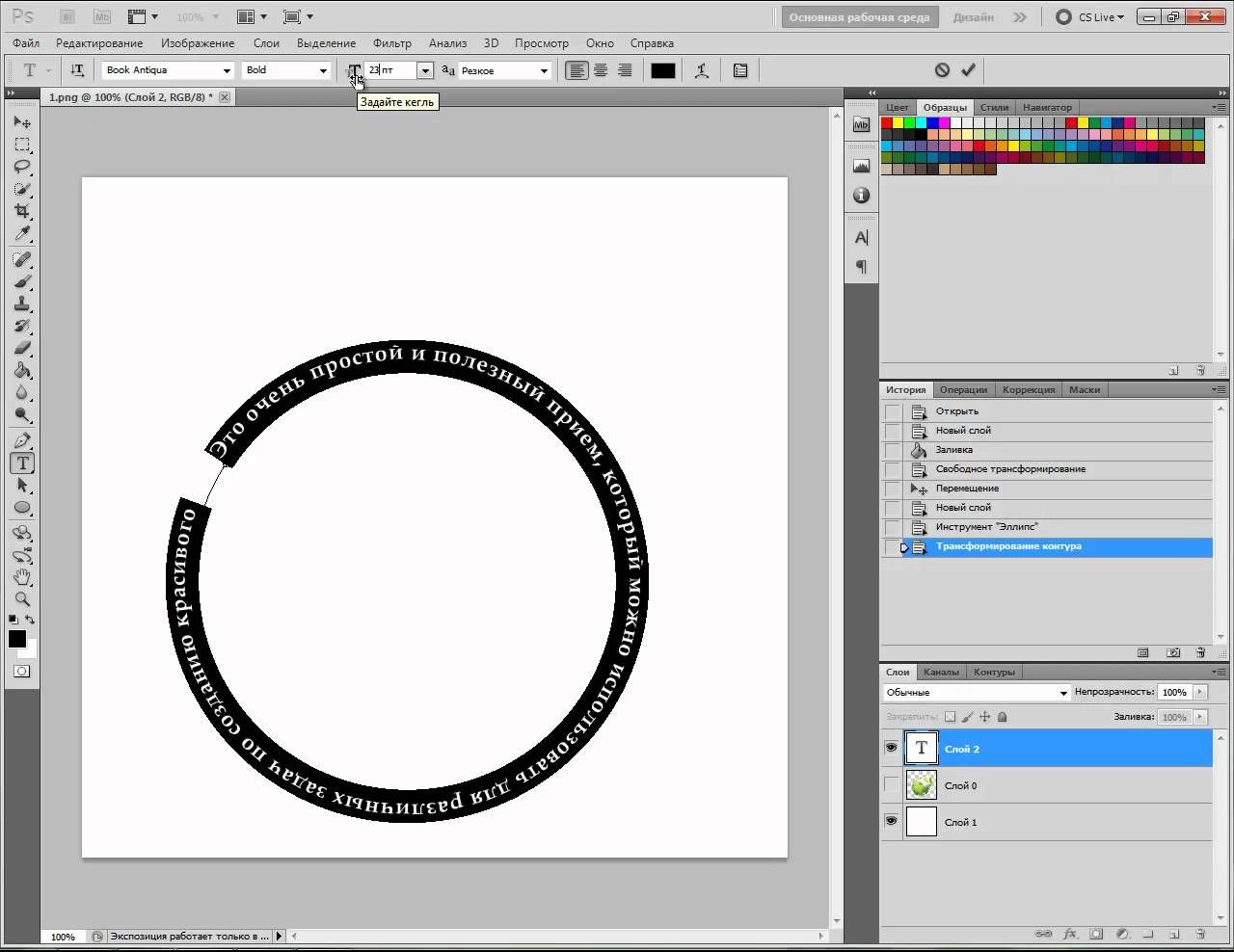 Пути на самом деле являются векторными объектами, которые используют математику вместо размеров в пикселях для определения своей формы.
Пути на самом деле являются векторными объектами, которые используют математику вместо размеров в пикселях для определения своей формы.

 Если удерживать Клавиша Command , когда вы щелкаете и перетаскиваете эти привязки, вы можете настроить размещение текста внутри самого контура (используйте Ctrl вместо Command, если вы используете Photoshop на ПК).
Если удерживать Клавиша Command , когда вы щелкаете и перетаскиваете эти привязки, вы можете настроить размещение текста внутри самого контура (используйте Ctrl вместо Command, если вы используете Photoshop на ПК).
 Здесь мы рассмотрим три разных способа изогнуть слова в Photoshop. Мы будем использовать кнопку Create Warped Text , инструмент Path и инструмент Smart Objects .
Здесь мы рассмотрим три разных способа изогнуть слова в Photoshop. Мы будем использовать кнопку Create Warped Text , инструмент Path и инструмент Smart Objects .

 Нажмите ее, чтобы применить изменения
Нажмите ее, чтобы применить изменения